Tabstopps setzen und Tabulatoren richtig verwenden – Word-Tutorial
In diesem Word-Tutorial zeige ich, wie man richtig mit den Tabstopps bzw. dem Tabulator im Word-Dokument arbeiten und damit Texte sauber an der Y-Achse ausrichten kann.
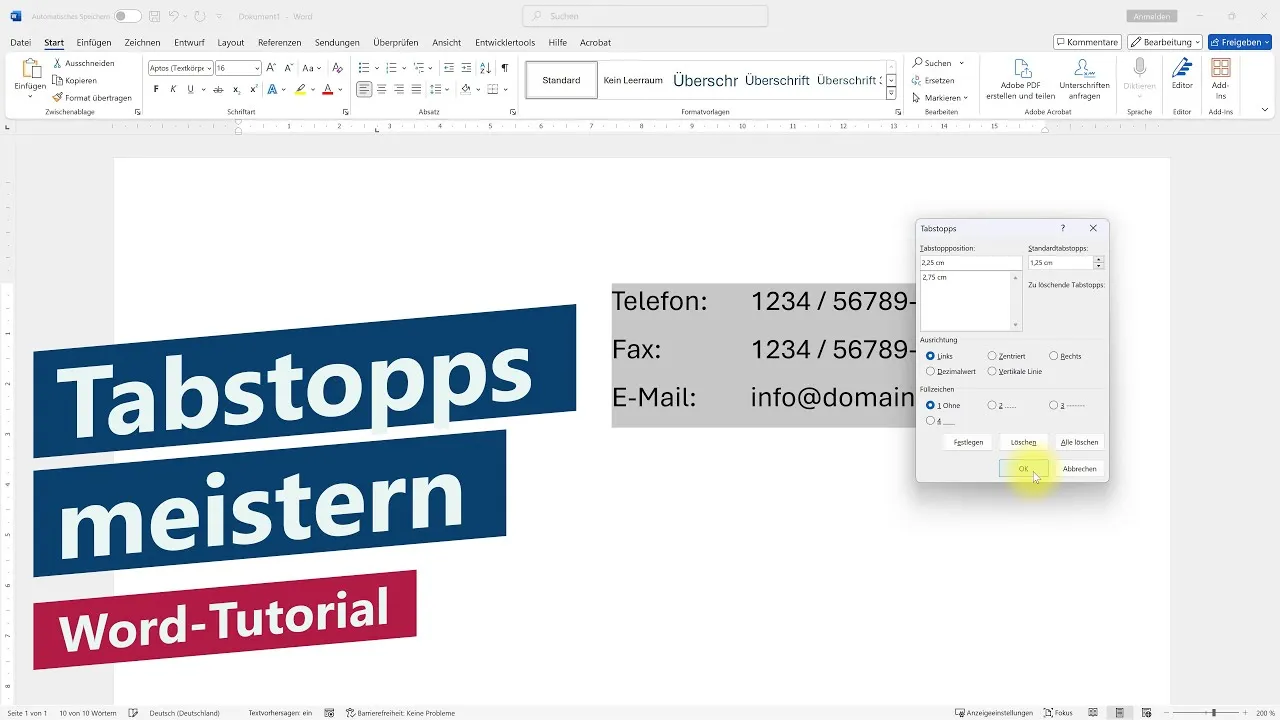
Wichtig hierbei ist, dass zunächst das Lineal eingeblendet wird. Danach kann man mit einem Klick für einen Absatz einen neuen Tabstopp einfügen und anschließend die genaue Position bestimmen. Ebenso kann man den Tabstopps auch anderweitig ausrichten, beispielsweise rechtsbündig, sowie Füllzeichen einfügen. Den Text kann man dann mit der Tabulator-Taste am gesetzten Tabstopps platzieren und somit auf einer vertikalen Linie sauberen anordnen.
Der typischste Anwendungsfalls dürfte, so wie von mir als Beispiel gezeigt, die Positionierung von Kontaktdaten sein.
0:00 Intro
0:15 So lieber nicht
0:55 Lineal einblenden
1:05 Tabstopp erstellen
1:40 Position justieren
2:20 Ausrichtung ändern
3:00 Füllzeichen einfügen
3:35 Outro
Ich verwende in dieser Anleitung Microsoft 365 Word, aber auch mit anderen Word-Versionen (z.B. Word 2007, Word 2010, Word 2013, Word 2016, Word 2019 oder Word 2021) ist die Arbeit mit Tabstopps einfach möglich. Das geht auch mit Microsoft Office für den Mac oder natürlich auch mit alternativen Open-Source-Lösungen wie OpenOffice oder LibreOffice.
In diesem Video spreche ich Deutsch. In this Tutorial I speak German.
* Dies ist ein Affiliate-Link, der mit dem Partnerprogramm von Amazon zusammenhängt. Sobald du darauf geklickt hast, wird bei dir am Rechner für 24 Stunden ein Cookie gespeichert. Wenn du in diesem Zeitraum etwas bei Amazon kaufst, dann bekomme ich dafür eine kleine Provision (zwischen einem und zehn Prozent des Warenkorb-Wertes). Auf dich oder deinen Einkauf hat dies keine Auswirkungen. Vielen Dank für deine Unterstützung! 😊